Was ist Windows Package Manager und wie benutze ich es??
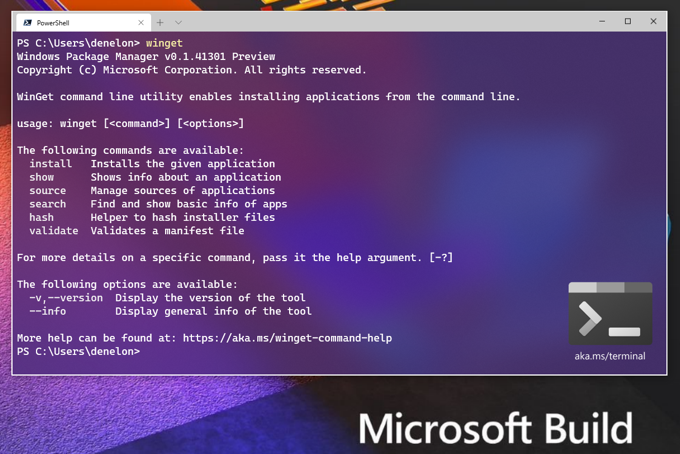
- 4264
- 280
- Janin Pletsch
Ich wünschte, Sie könnten Programme in Windows über die Befehlszeile installieren? Jetzt gibt es eine einfachere Möglichkeit, alle Ihre bevorzugten Apps auf einem neuen Computer zu installieren, nachdem Microsoft kürzlich seinen Windows Package Manager (WPM) veröffentlicht hat. Derzeit ist es derzeit nur in der Vorschau -Phase.
Es ist immer noch ein wenig fehlerhaft und es ist ein wenig Licht für Funktionen im Vergleich zu etablierten Paketmanagern wie Schokolade, aber es sind großartige Neuigkeiten für Windows Devs und Power Users. Und es ist möglicherweise schon auf Ihrem Computer!
Inhaltsverzeichnis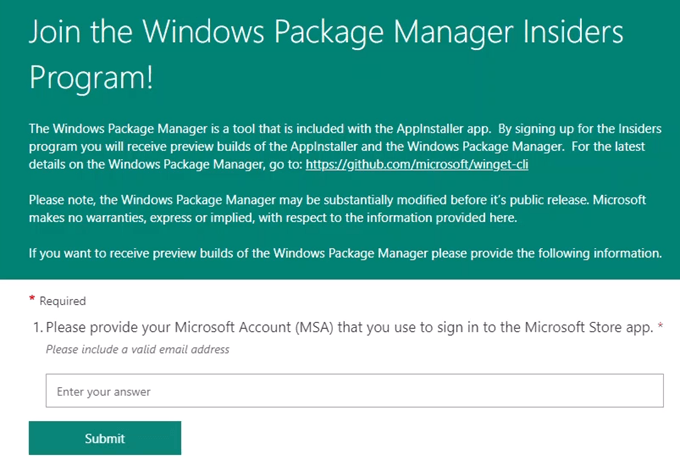
Github
Wenn Sie bereits wissen, wie Sie GitHub verwenden, ist dies möglicherweise eine einfachere Möglichkeit für Sie. Sie finden das WPM Github -Repository unter https: // github.com/microsoft/winget-cli.
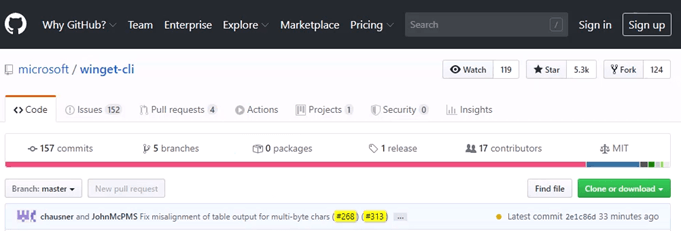
Habe ich Windows Package Manager??
Der Weg zum Erkennen, ob Sie Windows Package Manager (WPM) haben, besteht darin, eine PowerShell -Sitzung zu öffnen und das CMDLET einzugeben Winget.
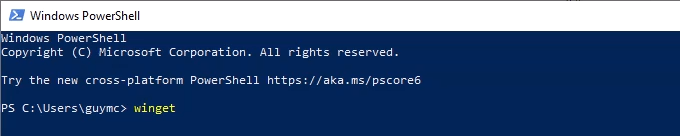
Wenn Sie WPM haben, werden Sie die Ausgabe wie im folgenden Bild sehen. Es wird aufgeführt, welche Version von WPM Sie haben und eine grundlegende Hilfe bei der Verwendung.
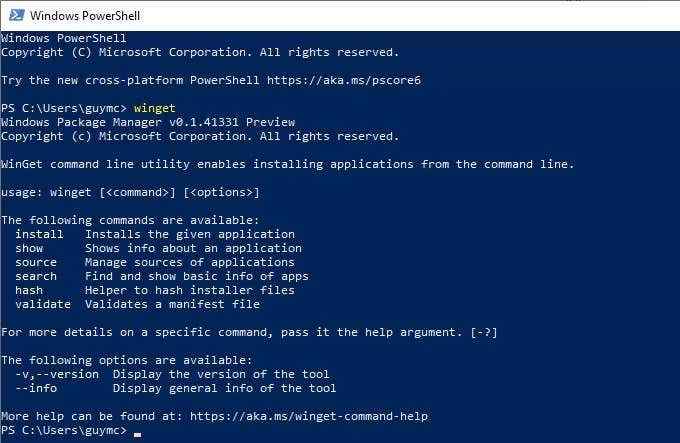
Wie benutze ich Windows Package Manager??
Das erste, was Sie tun sollten, ist zu sehen, welche Apps Sie mit WPM installieren können. Geben Sie das CMDLET ein Winget -Suche und drücke Eingeben.

Sie sehen eine Liste aller derzeit verfügbaren App -Installationspakete.
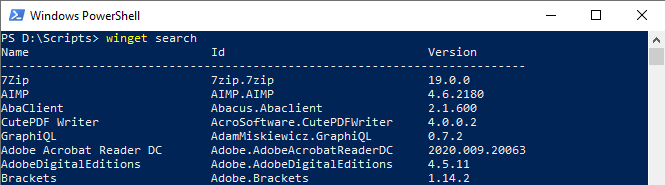
Zum Zeitpunkt des Schreibens waren 386 Pakete verfügbar. Einige der beliebtesten Apps umfassen; 7zip, Cutepdf -Autor, Adobe Acrobat Reader DC, Kindle, iTunes, Audacity, mehrere Linux -Distribünen, MalwareBytes und eine Vielzahl von Microsoft -Apps, die sich auf Office, Azure, Windows und alles andere Microsoft beziehen.
Eine vollständige Liste von Paketen ist auch unter https: // github verfügbar.Com/Microsoft/Winget-PKGS/Tree/Master/Manifests.
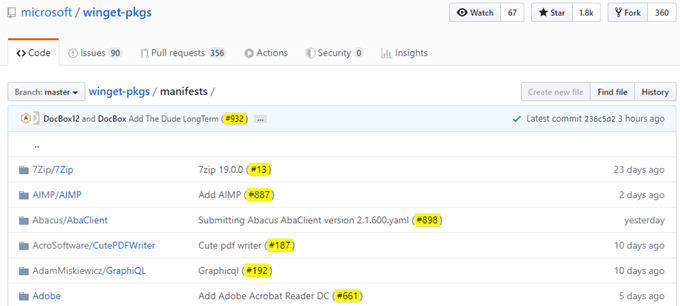
Es gibt viel zu tun. Versuchen Sie also, nach Ihren Lieblings -Apps zu suchen. Eingeben Winget -Suchschlüsselwort, Wo das Schlüsselwort der Name der App ist, nach der Sie suchen. Wenn Sie sich des vollständigen Namens nicht sicher sind, wird auch ein teilweise Name gesucht.

Sobald Sie die App gefunden haben, die Sie installieren möchten, verwenden Sie Winget Installieren Sie "AppName hier". Wenn die App einen Ein-Wort-Namen hat, sind die Anführungszeichen nicht erforderlich.

Wenn Sie es vorziehen, dass die App stillschweigend ohne Eingang von Ihnen installiert wird, verwenden Sie das Argument -H Am Ende. Der Befehl würde so aussehen Winget Installieren Sie "AppName hier" -H

Die App wird ohne weitere Interaktion von Ihnen heruntergeladen und installiert.
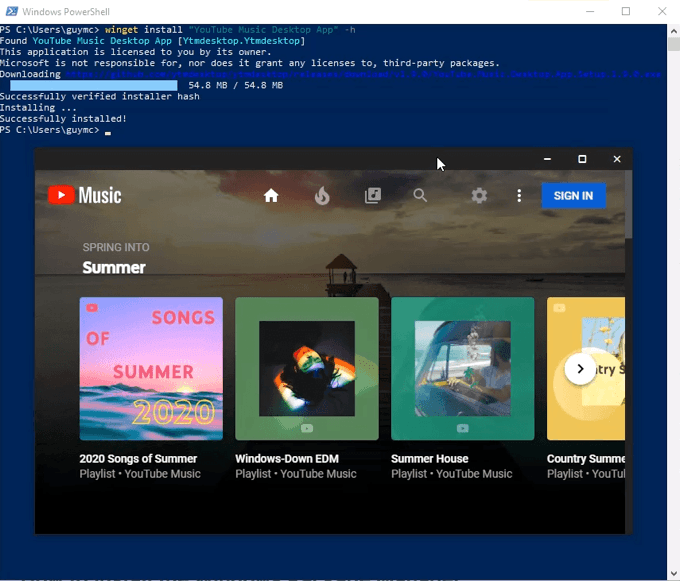
Wie kann ich mehrere Apps gleichzeitig mit Windows Package Manager installieren??
Da Winget ein CMDLet ist, können wir ein PowerShell -Skript für die Installationen erstellen. Stellen Sie sicher, dass Ihr System zuerst PowerShell -Skripte ausführen kann.
Geben Sie in Windows PowerShell ISE Folgendes ein:
Winget installieren rufus -h;
Winget Installation GPU -Z -H;
Winget Installt Putty -h;
Winget Installieren Sie FileZilla -h;
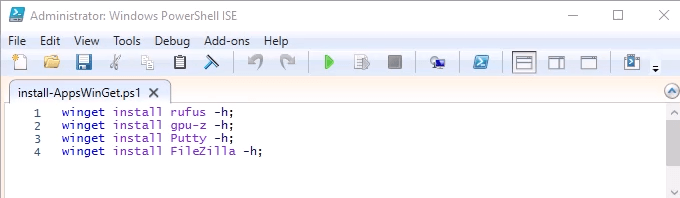
Speichern Sie das als PowerShell-Skript mit einem Namen wie Install-Appswinget.PS1. Sie können das Skript innerhalb von PowerShell ISE oder von der regulären PowerShell -Befehlszeile ausführen.
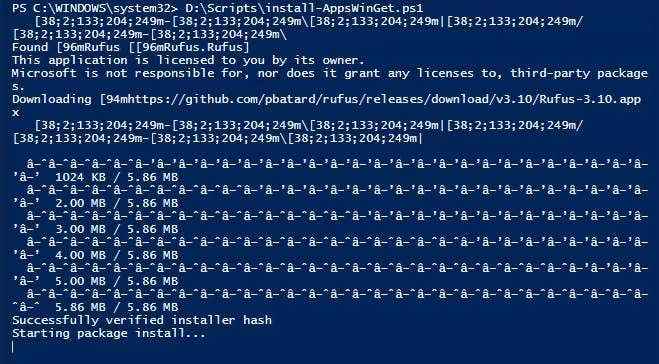
Beachten Sie, dass Sie die hübsche Statusleiste nicht so sehen, wie Sie es mit einer einzigen WPM -Installation tun würden. Das ist ok. Es wird die Installationen nacheinander erledigen. Die Gesamtzeit zum Herunterladen und Installieren aller 4 Apps betrug 53 Sekunden.
Kann ich mit Windows Package Manager deinstallieren??
NEIN. Derzeit ist WPM nur zur Installation von Apps gedacht. Die Vorschau -Version von WPM ist sehr jung. Wenn Microsoft möchte, dass WPM der De-Facto-Paket-Paket-Manager für Windows wird, erwarten Sie in naher Zukunft die gleiche Funktionalität wie schokoladig oder besser.
Installieren Sie sich!
Nachdem Sie Windows Package Manager haben und wissen, wie Sie es verwenden, erstellen Sie ein Skript, um jede App zu installieren, die Sie lieben? Speichern Sie dieses Skript in einem USB -Laufwerk oder einem Cloud -Speicher. Wenn Sie sie das nächste Mal installieren möchten, führen Sie einfach das Skript aus. Wenn Sie noch nie einen Paketmanager verwendet haben, ist er schneller und einfacher als je zuvor.
- « 5 Beste WordPress -Mitgliedschafts -Plugins, die es wert sind, verwendet zu werden
- Wie können Sie Schichten in Photoshop ändern, kombinieren und verschmelzen »

